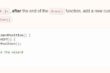Laser Creations: Navrhování a výroba štítku s vlastním ID
Pomocí softwaru pro grafický design založeného na vektoru a laserové řezačky/rytce Epilog se studenti naučí navrhovat a vyrábět vlastní visačku na batoh/zavazadlo.
Seznámit studenty s:
- Jak fungují laserové řezačky/rytce CO2.
- Rozpoznávání materiálů kompatibilních s laserem.
- Základní koncepty grafického designu nezbytné k úspěšnému návrhu pro laserové gravírování a řezání.
Tuto lekci vyvinula společnost Epilog Laser ve spolupráci se společností TryEngineering.
Věkové úrovně: 9-14
Stavět materiály (pro každý tým)
Požadované materiály
- Laserová řezačka/rytec Epilog
- Software pro grafický design založený na vektoru Windows. Pro účely tohoto plánu lekce použijeme CorelDRAW. (Bezplatnou zkušební verzi lze stáhnout na adrese: https://www.coreldraw.com/en/pages/free-download/)
- Dřevěné pásy. Pro účely tohoto projektu použijeme list olše 14 ”x 4.5”, který má tloušťku přibližně 1/8 ”.
Design Challenge
Jste tým inženýrů, kterým byla dána výzva použít laserovou tiskárnu/řezačku k návrhu a výrobě vlastního štítku na batoh/zavazadlo.
Kritéria
- Pro návrh a řez použijte CorelDRAW.
Omezení
- Používejte pouze dodané materiály.
- Rozdělte třídu na týmy po 2-4.
- Před lekcí zjistěte, kolik studentů již někdy používalo laserovou řezačku a kteří z nich mají zkušenosti se softwarem pro grafický design.
- Rozdejte studentský pracovní list Laser Creations.
- Diskutujte o tématech v části Koncepty pozadí. Pomocí zdrojů v části „Koncepty pozadí“ vzdělávejte studenty o tom, jak laserová řezačka funguje a jaké materiály dokáže gravírovat a řezat. Před provedením aktivity se studenty proberte, jak laser rozpoznává rastrové a vektorové čáry v návrhovém softwaru.
- Nejlepší způsob, jak popsat fungování laserových řezaček/rytců CO2, je porovnat systém s vaší tiskárnou. Pomocí podobné technologie laserová řezačka/rytec pořizuje obrázky, které obvykle tisknete na papír, ale místo inkoustu je spuštěn laserový paprsek CO2 a ten paprsek ve skutečnosti vypálí vámi vybraný obrázek, aby se vyleptal/vyryl nebo vyřezal. obrázky, grafiku, text a čáry a prostřednictvím softwaru pro grafický design a tiskového ovladače dáte laseru pokyn, které položky mají vyrýt a které chcete vyřezat. Laser pracuje ve třech různých režimech: rastrový, vektorový a kombinovaný.
Rastrový režim: Když chceme gravírovat nebo leptat, používáme rastrový režim. Většina uživatelů gravíruje kliparty, naskenované obrázky, fotografie, text a grafické obrázky.
Vektorový režim: Při řezání čar použijte vektorový režim. Ve vektorovém režimu je čára rozpoznána jako čára, která má být vyjmuta, na základě šířky čáry (nebo tahu). Aby to bylo jednoduché, nastavte v CorelDRAW všechny ořezané čáry na šířku čáry 0.001 ”(0254 mm) nebo šířku vlasové linie. Vektorové čáry, které chcete spíše vyřezávat než řezat, by měly být nastaveny na tloušťku čáry 0.006 ”(0.152 mm) nebo větší.
Kombinovaný režim: Toto nastavení použijte při gravírování a řezání stejné úlohy. Laser vždy nejprve gravíruje a poté sleduje dráhu vektorového řezání. - Prohlédněte si Engineering Engineering Process, Design Challenge, Criteria, Constraints and Materials.
- Vysvětlete, že studenti začnou jednoduchou aktivitou - dřevěným identifikačním štítkem, který můžete připevnit na jejich batoh nebo zavazadlo. Měli by použít studentský list, který by je provedl kroky návrhu vlastní značky a pomocí laseru ji vyryl a vyřezal!
- Měli by provést následující kroky:
1. Otevřete nový soubor v aplikaci CorelDRAW. V části „Velikost stránky“ zadejte velikost dřevěného prkna, se kterým budete pracovat. Pro účely tohoto tutoriálu jsme použili 14 ”x 4.5”, ale velikost vaší stránky se může lišit.
2. Pomocí nástroje Obdélník nakreslete visačku zavazadla - doporučujeme velikost 2 ”x 4” nebo 3 ”x 5”, v závislosti na velikosti vašeho dřevěného prkna.
3. Zkontrolujte, zda je značka nastavena na tloušťku čáry „vlasová linie“.
4. Musíme přidat kruhový výřez, který vám umožní umístit prsten nebo provázek pro připevnění visačky k tašce. Pomocí nástroje Ellipse vytvořte malý otvor o průměru přibližně ¼ ”. Nezapomeňte změnit obrys na „vlasovou linii“, aby se vystřihl.
5. Poté, co nakreslíte čtvercovou značku a vystřihovací díru, zadejte pomocí textového nástroje kontaktní informace, které chcete zahrnout, například jméno a e-mailovou adresu.
6. Vyberte písmo a velikost, které nejlépe odpovídají značce.
7. Až budete připraveni gravírovat a ořezávat značku, stiskněte „CTRL P“ a odešlete svou úlohu laseru. Jakmile se objeví tiskový ovladač, změňte velikost kusu tak, aby odpovídala tomu, co jste zadali do aplikace CorelDRAW. Změňte nastavení gravírování rastru a nastavení řezání vektorů (doporučená nastavení pro váš příkonový laser najdete v uživatelské příručce). Nakonec se ujistěte, že jste v tiskovém ovladači vybrali „kombinovaný režim“, protože chcete gravírovat i řezat.
8. Jakmile úloha dosáhne laseru, stiskněte zelené tlačítko „GO“ a vaše značka bude vytvořena. Jakmile vytvoříte vlastní značku podle výše uvedených pokynů, experimentujte s různými tvary, textem a písmem a vytvořte novou značku pro přítele nebo člena rodiny!
Úprava času
Lekci lze u starších studentů absolvovat za pouhou 1 hodinu. Aby však studentům pomohl cítit spěch a zajistil studentský úspěch (zejména u mladších studentů), rozdělte lekci na dvě období a dejte studentům více času na brainstorming, testování nápadů a dokončení jejich designu. Proveďte testování a vysvětlení v příštím semestru.
Jak laser funguje a kompatibilní materiály:
Epilogové CO2 lasery jsou typy plynových laserů. V systémech řezání/gravírování CO2 je elektřina vedena trubkou naplněnou plynem, která je umístěna v zadní části stroje. Plyny v trubici obecně obsahují směs oxidu uhličitého, dusíku, vodíku a helia. Když touto trubicí prochází elektřina, vzniká světlo. Vytvořené světlo je dostatečně silné, aby prořízlo mnoho materiálů, včetně dřeva, akrylu, tkanin/textilu, gumy, papíru/kartonu a mnoha dalších. Světlo z CO2 laserové řezačky/rytce může také leptat/gravírovat - ale ne řezat - tvrdší materiály, jako je břidlice, sklo, kámen a potažené kovy.
Laserové řezačky jsou řízeny počítačem. Laserové aplikace jsou obecně rozděleny do dvou kategorií: rastrové gravírování a vektorové řezání. Níže uvedený studentský projekt zahrnuje aplikace pro gravírování a řezání.
Rastrové gravírování
Rastrové gravírování lze nejlépe popsat jako jehličkový „tisk“ laserem s velmi vysokým rozlišením. Rastrové gravírování se používá k vytváření vysoce detailních grafických obrázků. Laserová hlava skenuje dopředu a dozadu, zleva doprava, a gravíruje řadu bodů po jedné čáře. Když se laserová hlava pohybuje po řádcích dolů, bodový vzor tvoří obraz, který byl vytištěn z vašeho počítače. Naskenované obrázky, text, kliparty, fotografie nebo perokresby můžete gravírovat rastrově.

Tato kresba je dobrou reprezentací rastrového souboru. Fotografie tygra bude rastrově gravírovat, stejně jako text, který byl umístěn na stránku.
Vektorové řezání:
Při řezání vektorem laser sleduje souvislou cestu, která sleduje obrys nebo profil obrázku nebo textu. Vektorové řezání se obvykle používá k úplnému prořezání materiálů, jako je dřevo, akryl, papír atd. Lze jej také použít pro rychlé značení znaků a geometrických vzorů. Pomocí laseru můžete řezat vektorem tak, že nastavíte objekty a text, které se nevyplní, a nakreslíte obrys 0.001 ”(0.025 mm). Tenký obrys vytvoří vektorový řez.

Výše uvedený obrázek ukazuje vektorový obrázek složený z čar. Poznáte, že se jedná o vektorový obrázek, protože můžete jednotlivě vybrat libovolné čáry a manipulovat s touto částí grafiky.
Laser určuje, které čáry se mají gravírovat nebo řezat, na základě šířky (tahu) každé čáry. Pokud používáte CorelDRAW, všechny čáry nastavené na šířku vlasové linie budou oříznuty. Pokud ale používáte jiný software, níže uvedená tabulka nastiňuje, jaká závaží se budou gravírovat a řezat v různých šířkách a rozlišeních.
Šířka čáry 150 DPI 200 DPI 300 DPI 400 DPI 600 DPI 1200 DPI
| 001 ”(025 | Snížit | Snížit | Snížit | Snížit | Snížit | Snížit |
| mm) 002 (058 | Snížit | Snížit | Snížit | Snížit | Snížit | Snížit |
| mm) 003 (076 | Snížit | Snížit | Snížit | Snížit | Snížit | Snížit |
| mm) 004 (101 | Snížit | Snížit | Snížit | Snížit | Snížit | Snížit |
| mm) 005 (127 | Snížit | Snížit | Snížit | Vyrýt | Vyrýt | Vyrýt |
| mm) 006 (152 | Snížit | Snížit | Snížit | Vyrýt | Vyrýt | Vyrýt |
| mm) 007 (177 | Snížit | Snížit | Vyrýt | Vyrýt | Vyrýt | Vyrýt |
Připojení k internetu
Doporučená literatura
- Epilog Laser Uživatelská příručka https://www.epiloglaser.com/tech-support/laser-manuals.htm
Psací činnost
- Nyní, když chápete, jak fungují laserové řezačky/rytci, kolik předmětů každodenní potřeby kolem sebe vidíte, které bylo možné vyrýt nebo vyřezat laserem?
- Jaké další typy projektů by podle vás po provedení tohoto projektu mohly být dokončeny laserem?
Sladění s rámcovými osnovami
Poznámka: Všechny plány lekcí v této sérii jsou v souladu se standardy Computer Science Teachers Association K-12 Computer Science Standards, US Common Core State Standards for Mathematics, a případně také s National Council of Teachers of Mathematics 'Principles and Standards for School Matematika, Standardy technologické gramotnosti Mezinárodní asociace technologického vzdělávání a Americké národní standardy pro vzdělávání v oblasti vědy, které vytvořila Národní rada pro výzkum.
Vědecké standardy a postupy příští generace stupně 6–8 (věk 11–14) Cvičení 5: Využití matematiky a počítačového myšlení
Popište, měřte, odhadujte a/nebo zobrazujte veličiny jako plochu, objem, hmotnost a čas na řešení vědeckých a technických otázek a problémů.
Vědecké standardy a postupy příští generace stupně 6–8 (věk 11–14) Cvičení 5: Využití matematiky a počítačového myšlení
Použijte matematické reprezentace k popisu a/nebo podpoře vědeckých závěrů a návrhů řešení.
Společné základní státní postupy a standardy pro školní matematiku (všechny věkové kategorie)
CCSS.MATH.PRACTICE.MP1 Vnímejte problémy a vytrvejte v jejich řešení.
CCSS.MATH.PRACTICE.MP5 Strategicky používejte vhodné nástroje.
Standardy pro technologickou gramotnost - všechny věky Povaha technologie
- Standard 2: Studenti si osvojí porozumění základním pojmům technologie
Navržený svět
- Standard 17: Studenti si osvojí porozumění informačním a komunikačním technologiím a budou schopni je vybírat a používat
CSTA K-12 Standardy informatiky stupně 6-9 (věk 11-14)
5.2 Úroveň 2: Informatika a komunita (L2)
Výpočetní technika a programování (CPP)
- K podpoře osobní produktivity a učení v rámci osnov použijte řadu multimediálních nástrojů a periferií.
CSTA K-12 Standardy informatiky stupně 9-12 (věk 14-18)
5.3 Úroveň 3: Aplikace konceptů a vytváření řešení v reálném světě (L3)
5.3.B Pojmy a praktiky počítačové vědy (CP)
Výpočetní technika a programování (CPP)
- Pomocí pokročilých nástrojů vytvářejte digitální artefakty (např. Webový design, animace, video, multimédia).
Otevřete nový soubor v aplikaci CorelDRAW.
V části „Velikost stránky“ zadejte velikost dřevěného prkna, se kterým budete pracovat. Pro účely tohoto tutoriálu jsme použili 14 ”x 4.5”, ale velikost vaší stránky se může lišit.

Pomocí nástroje Obdélník nakreslete visačku zavazadla - doporučujeme velikost 2 ”x 4” nebo 3 ”x 5”, v závislosti na velikosti vašeho dřevěného prkna.

Zkontrolujte, zda je značka nastavena na tloušťku čáry „vlasová linie“.

Musíme přidat kruhový výřez, který vám umožní umístit prsten nebo provázek pro připevnění visačky k tašce. Pomocí nástroje Ellipse vytvořte malý otvor o průměru asi ¼ ”. Nezapomeňte změnit obrys na „vlasový“, aby se vystřihl.

Poté, co nakreslíte čtvercovou značku a vystřiženou díru, zadejte pomocí textového nástroje kontaktní informace, které chcete zahrnout, například své jméno a e-mailovou adresu.

Vyberte písmo a velikost, které nejlépe odpovídají značce.

Až budete připraveni gravírovat a řezat značku, stiskněte „CTRL P“ a odešlete svou práci laseru. Jakmile se objeví tiskový ovladač, změňte velikost kusu tak, aby odpovídala tomu, co jste zadali do aplikace CorelDRAW. Změňte nastavení gravírování rastru a nastavení řezání vektorů (doporučená nastavení pro váš příkonový laser najdete v uživatelské příručce). Nakonec se ujistěte, že jste v tiskovém ovladači vybrali „kombinovaný režim“, protože chcete gravírovat i řezat.

Jakmile úloha dosáhne laseru, stiskněte zelené tlačítko „GO“ a vaše značka bude vytvořena. nPo vytvoření vlastní značky podle výše uvedených pokynů experimentujte s různými tvary, textem a písmem a vytvořte novou značku pro přítele nebo člena rodiny!


Překlad plánu lekce





 Průmyslové inženýrství
Průmyslové inženýrství
 Počítačové inženýrství
Počítačové inženýrství